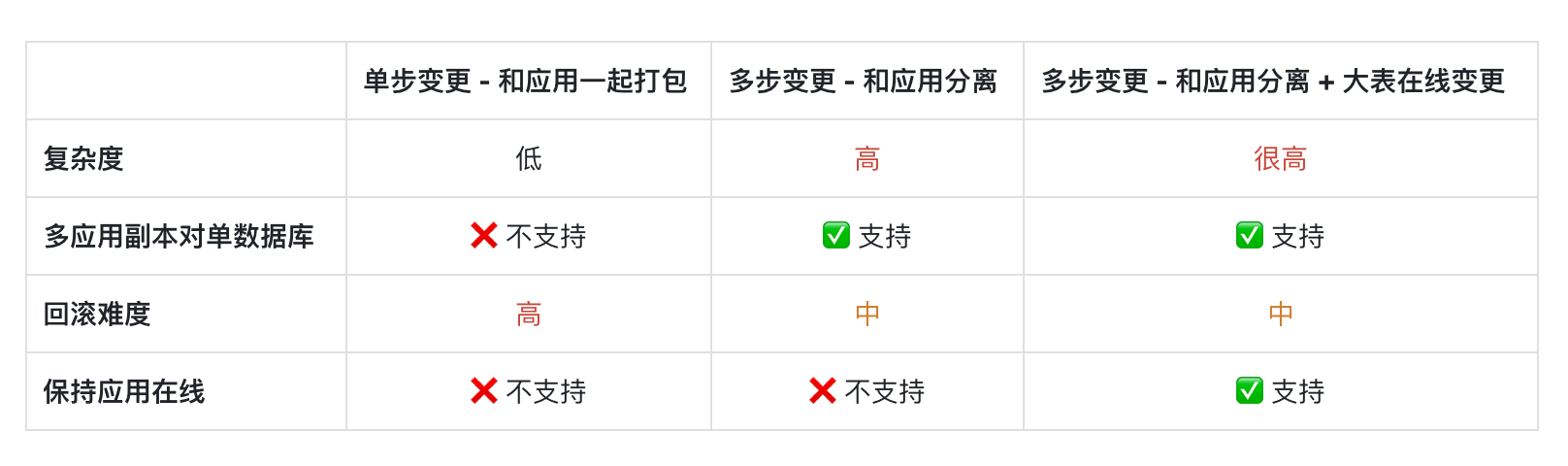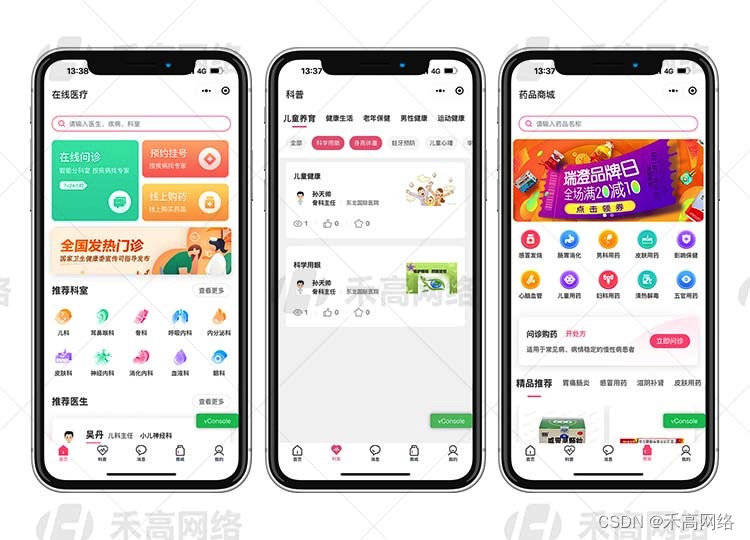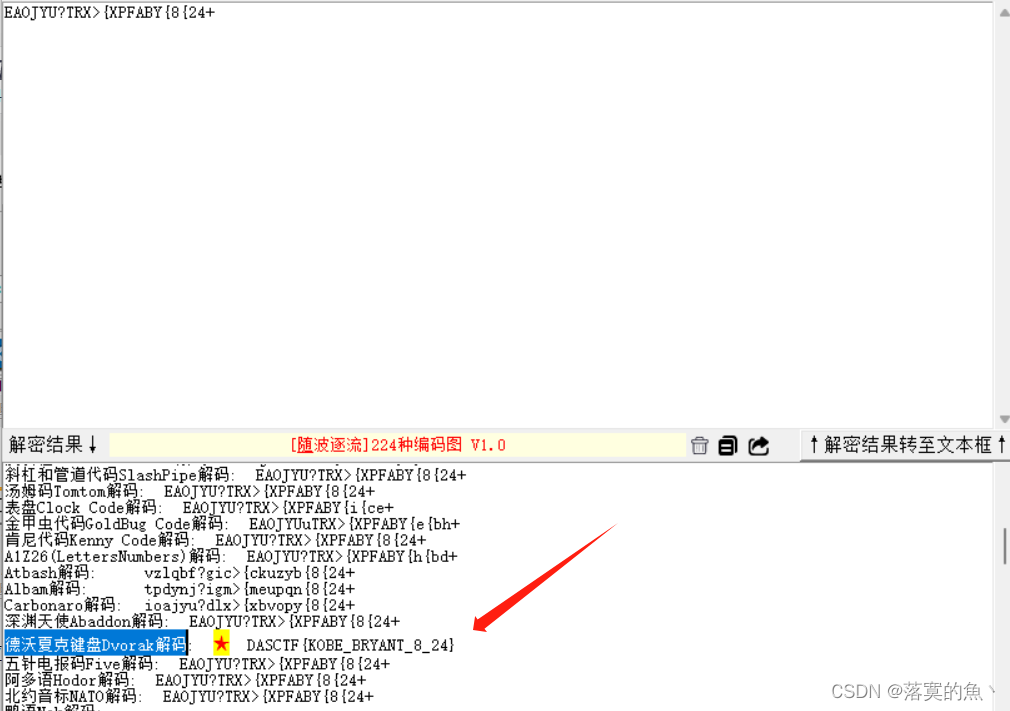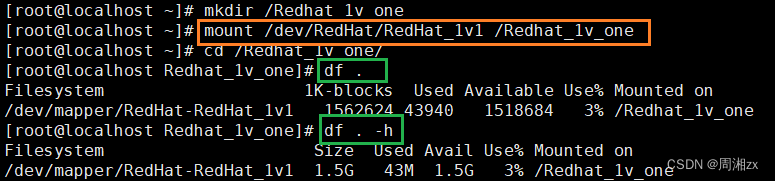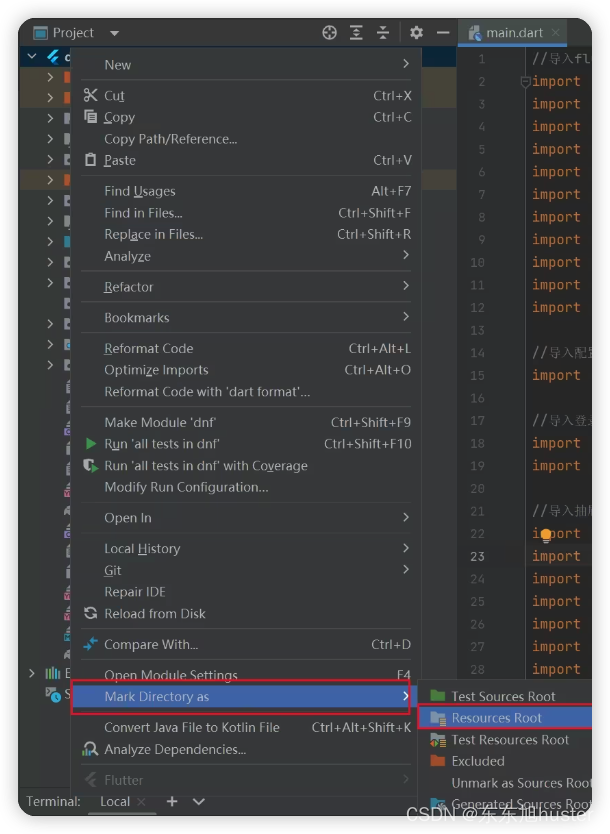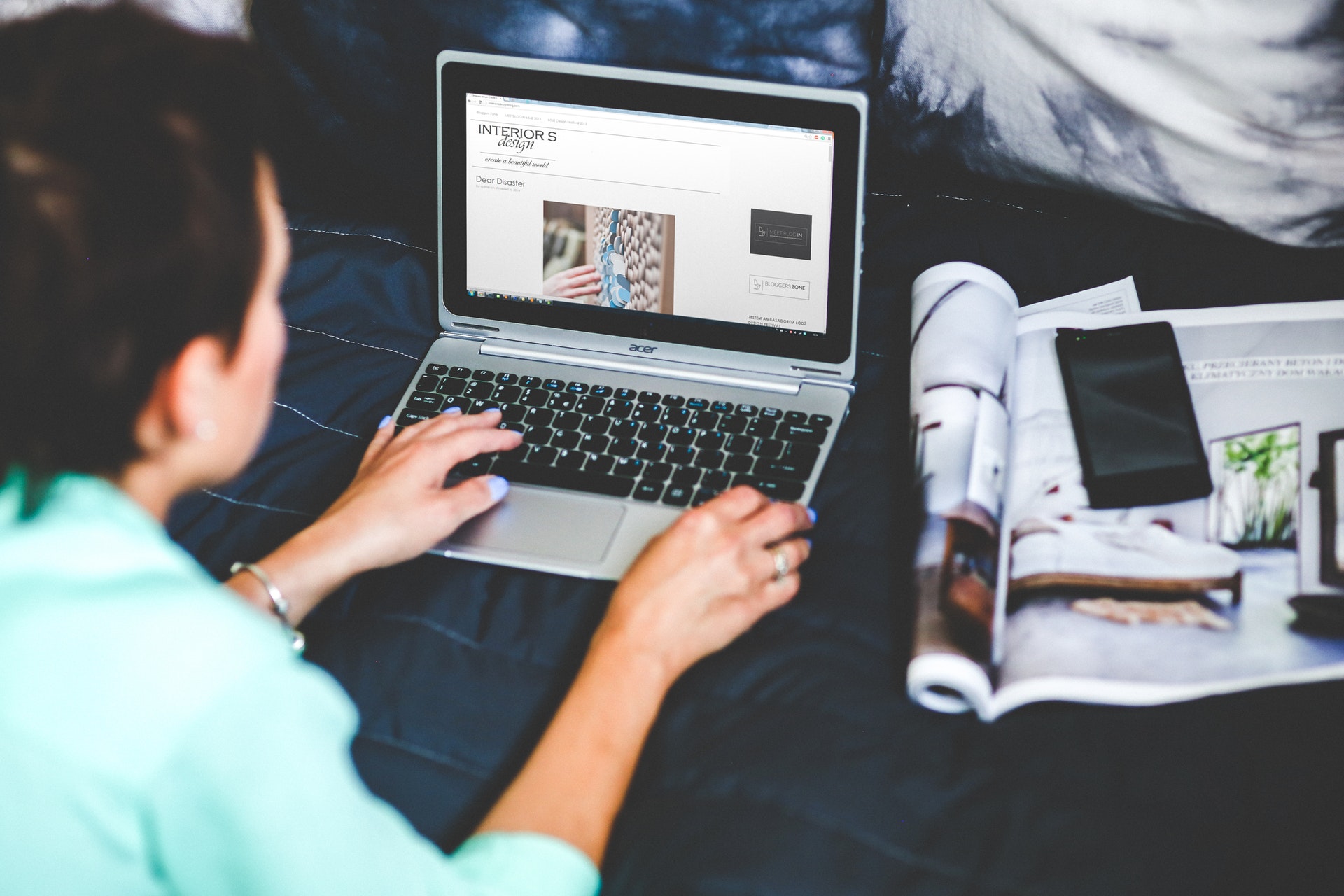🏍️作者简介:大家好,我是亦世凡华、渴望知识储备自己的一名在校大学生
🛵个人主页:亦世凡华、
🛺系列专栏:uni-app
🚲座右铭:人生亦可燃烧,亦可腐败,我愿燃烧,耗尽所有光芒。
👀引言
⚓经过web前端的学习,相信大家对于前端开发有了一定深入的了解,今天我开设了uni-app专栏,主要想从移动端开发方向进一步发展,而对于我来说写移动端博文的第二站就是uni-app开发,希望看到我文章的朋友能对你有所帮助。
今天开始使用 vue3 + uni-app 搭建一个电商购物的小程序,因为文章会将项目的每一个地方代码的书写都会讲解到,所以本项目会分成好几篇文章进行讲解,我会在最后一篇文章中会将项目代码开源到我的GitHub上,大家可以自行去进行下载运行,希望本文章对有帮助的朋友们能多多关注本专栏,学习更多前端uni-app知识。然后开篇先简单介绍一下本项目用到的技术栈都有哪几个方面(阅读此次项目实践文章能够学习到的技术):
uni-app:跨平台的应用开发框架,基于vue.js可以一套代码同时构建运行在多个平台。
pnpm:高性能、轻量级npm替代品,帮助开发人员更加高效地处理应用程序的依赖关系。
vue3:vue.js最新版本的用于构建用户界面的渐进式JavaScript框架。
typescript:JavaScript的超集,提供了静态类型检查,使得代码更加健壮。
pinia:vue3构建的Vuex替代品,具有响应式能力,提供非常简单的 API,进行状态管理。
uni-ui:基于vue.js和uni-app的前端UI组件库,开发人员可以快速地构建跨平台应用程序。
如果是第一次接触uni-app并且想学习uni-app的朋友,我是不建议直接从此次实战项目开始看起,可以先阅读一下我以前的基础文章:什么是uniapp?如何开发uniapp?按部就班的学习可以让学习变得更轻松更容易上手哦,闲话少说我们直接开始今天的uni-app实战篇。
目录
实现商品分类页面
实现商品详情页面
实现登录模块的功能
实现商品分类页面
接下来我们开始实现商品分类页面的静态搭建,首先我们先编写相应的接口函数来获取分类列表的数据:
// 分类页面的相关api函数
import type { CategoryTopItem } from '@/types/category'
import { http } from '@/utils/http'
/* ** 分类列表数据函数*/
export const getCategoryTopAPI = () => {return http<CategoryTopItem[]>({method: 'GET',url: '/category/top',})
}编写完接口函数之后,接下来我们在分类组件页面中调用该接口函数,将获取到的数据存储在响应式数据ref当中:
// 获取分类列表的数据
let categoryList = ref<CategoryTopItem[]>([])
const getCategoryTopData = async () => {const res = await getCategoryTopAPI()categoryList.value = res.result
}这里我们设置了一个滚动容器用来放置左侧的导航栏当中,通过动态设置其class属性来设置其点击之后索引值的改变,从而改变其点击激活之后的样式,所以这里我们一开始也需要先设置一下初始的响应式ref的数据:
let activeIndex = ref(0)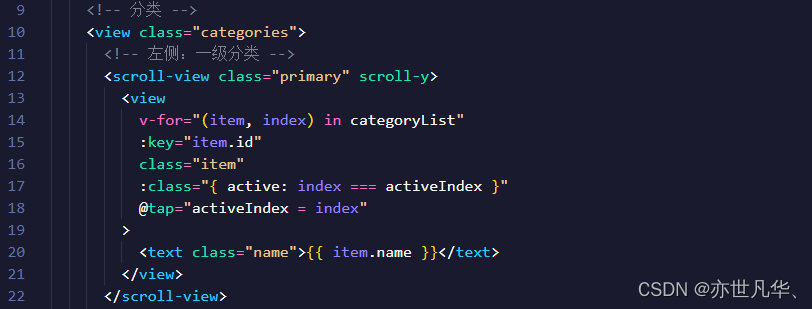

接下来我们在导航栏左侧也放置一个滚动容器,用于存放相应的轮播图和对应的产品内容,轮播图我们一开始就设置了全局组件,这里我们直接调用该轮播图的全局组件即可
<Swiper class="banner" :list="bannerList" />因为我们设置了全局组件需要我们手动去传递相应的props值,所以这里我们仍然需要再次调用之前首页定义好的获取轮播图数据的函数:
// 获取轮播图数据
let bannerList = ref<BannerItem[]>([])
const getBannerData = async () => {const res = await getHomeBanner(2)bannerList.value = res.result
}轮播图处理完成之后,接下来我们开始处理轮播图下面的内容区域,这里我们通过计算属性来提取我们分类列表下的children属性,该分类列表的数据数组下标是我们通过手动点击来动态改变其相应的下标的:
// 提取当前二级分类数据
const subCategoryList = computed(() => {return categoryList.value[activeIndex.value]?.children || []
})然后将我们获取到的相应数据通过v-for来展示即可,具体的页面排版及其相应布局如下:

最终呈现的结果如下所示:
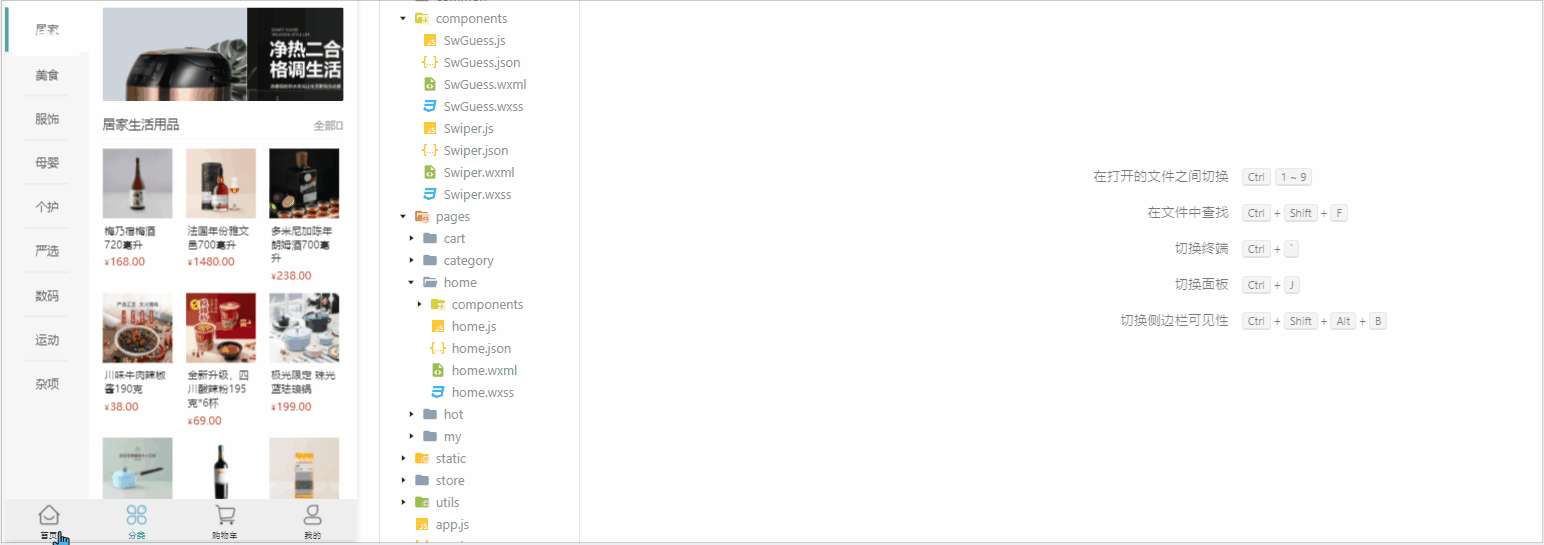
细心的朋友可以会发现,分类页面的一级分类和二级分类的数据都是在一个接口里面,所以这里的请求数据的时间会比较长,所以这里我们制作一个骨架屏用来展示数据未完全加载出来时的一个页面状态的展示,防止整个页面因为数据没有完全加载出来时出现白屏的一个状态,关于制作骨架屏我们在上文讲解首页功能实现的时候已经讲解过了,这里再简单的讲解一下吧。
我们通过微信开发者工具自动生成骨架屏的按钮,生成相应的wxml和wxss文件,我们将其原生的语法复制并改变到我们的uni-app代码上面,然后通过定义一个响应式ref变量用来判断当前的组件是否加载完毕,加载完成返回true:
// 是否组件加载完毕
const isFinish = ref<boolean>(false)
// 页面初始化加载函数
onLoad(async () => {await Promise.all([getBannerData(), getCategoryTopData()])isFinish.value = true
})然后这里我们导入骨架屏组件通过v-if和v-else来展示相应的组件:

最终呈现的效果如下:

实现商品详情页面
接下来我们实现点击商品图片进入到该商品详情页面的功能,首先我们需要在pages文件夹下新建uniapp页面,接下来我们开始编写相应的接口函数,因为当我们点击商品图片的时候为了区分是哪一件商品我们都会传递相应的id值来作为区分,所以这里的接口函数我们也需要传入形参值id:
import type { GoodsResult } from '@/types/goods'
import { http } from '@/utils/http'/* ** 商品详情* @param id 商品id*/
export const getGoodsByIdAPI = (id: string) => {return http<GoodsResult>({method: 'GET',url: '/goods',data: {id,},})
}这里的TS类型是根据后端返回给我们的数据嵌套来编写相应的ts类型,这里就不再赘述了。
在分类和首页页面上,凡是涉及到商品图片内容的都是需要通过 navigator 下的 url 属性进行页面的跳转和参数的传递的。

所以接下来我们通过 defineProps 的方式来获取到相应的id值,并作为实参调用获取商品详情数据的接口函数,然后存放到响应式ref当中,接着调用onLoad函数在页面刚加载的使用就调用:
// 接受页面参数
const query = defineProps<{id: string
}>()
// 获取商品详情信息
const goods = ref<GoodsResult>()
const getGoodsByIdData = async () => {const res = await getGoodsByIdAPI(query.id)goods.value = res.result
}
// 页面加载时候调用
onLoad(() => {getGoodsByIdData()
})将获取到的数据通过v-for指令遍历之后通过插值表达式的方式将数据进行一个动态的呈现:
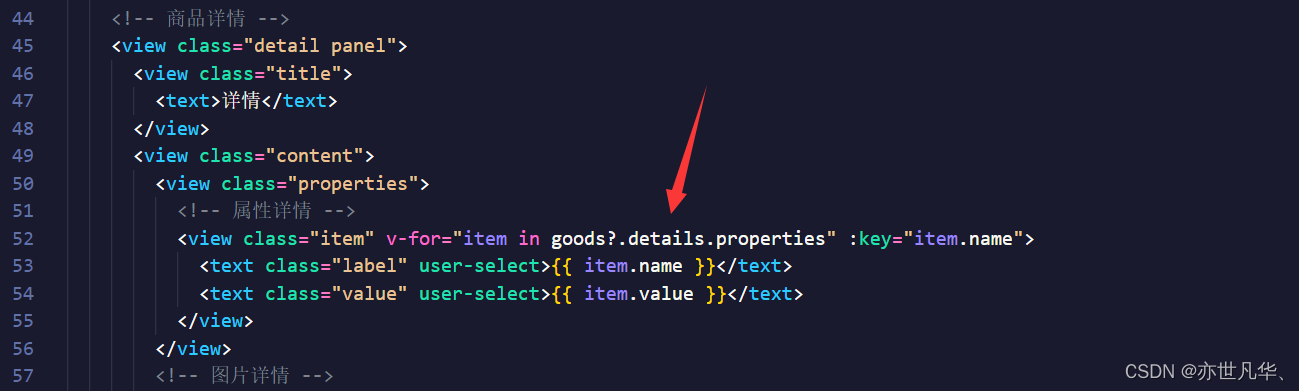
在用户操作的页面设置模块,我们通过getSystemInfoSync函数获取屏幕边界到安全区域距离,然后根据手机的不同尺寸动态的展示其用户操作界面的内容:
// 获取屏幕边界到安全区域距离
const { safeAreaInsets } = uni.getSystemInfoSync()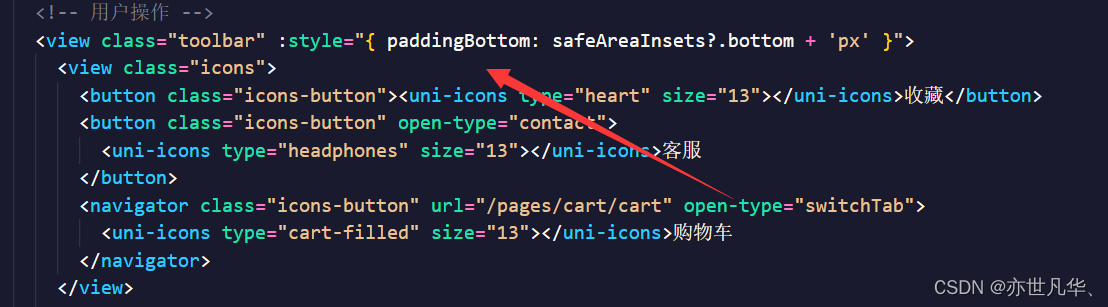
最终呈现的结果如下:

这里有个问题就是商品详情页面的轮播图右下角的数字没有随着图片的改变而切换,这里需要我们单独的进行设置一下,还有点击图片要呈现一个预览的效果,这里也要简单的设置一下,这里我们可以分别给轮播组件设置chage事件监听其下标的变化,还有给图片设置点击事件来设置图片预览效果,如下:

轮播图监听其下标的变化将变化的值赋值给响应式变量ref当中:
// 轮播图变化时
const currentIndex = ref<number>(0)
const onChange: UniHelper.SwiperOnChange = (ev) => {currentIndex.value = ev.detail!.current
}因为下标是从零开始的,所以这里的下标我们要加一才行,然后图片的总数这里不能写死了,所以这里的总数就是设置为图片数组的长度即可:

关于图片预览的效果,这里直接调用uni-app提供给我们的API接口,具体使用的详情请参考官方文档的讲解,这里不再赘述:
// 点击图片时
const onTapImage = (url: string) => {// 大图预览uni.previewImage({current: url,urls: goods.value!.mainPictures})
}呈现的效果如下:

接下来实现用户点击操作面板后会进行弹出层数据的展示,具体的弹出层相关使用我们可以参考官方文档给我们提供的相关示例及其相应的属性的作用,这里不再赘述:
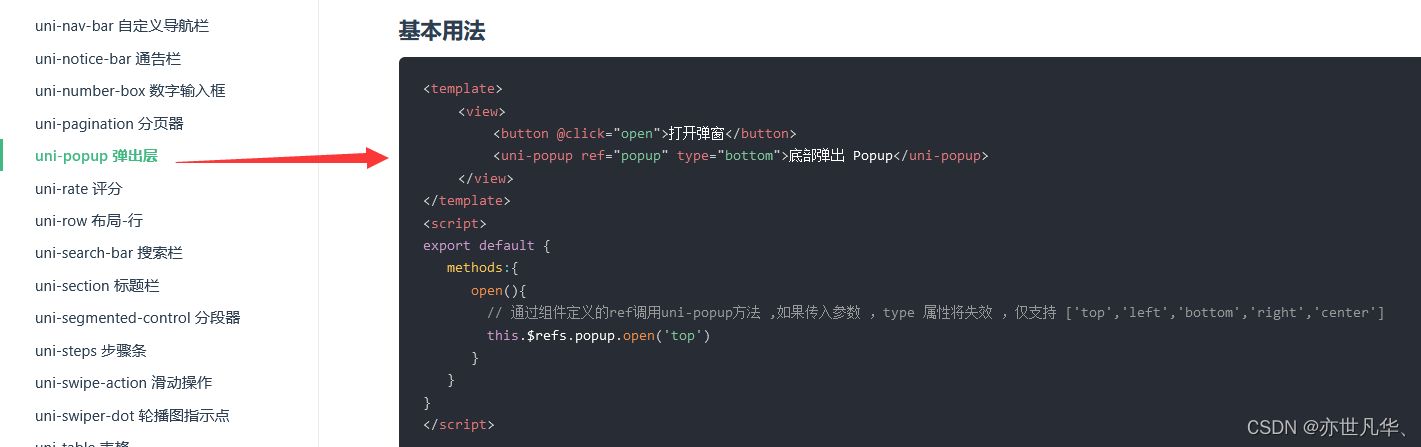
我们只需要调用弹出层的标签,通过获取弹出层的实例调用其相应的open和close函数即可:
<!-- uni-ui 弹出层 -->
<uni-popup ref="popup" type="bottom" background-color="#fff"><view>内容1</view><view>内容2</view><button @tap="popup?.close()">关闭弹出层</button>
</uni-popup><script>
// 保存弹出层的组件ref
const popup = ref<{open: (type?: UniHelper.UniPopupType) => voidclose: () => void
}>()
</script>接下来我们开始正式编写相应的弹出层具体数据,这里我们将会该数据内容封装成一个组件,通过调用v-if来实现根据条件让弹出层展示不同的组件,然后通过自定义事件让子组件调用父组件的关闭弹出层的函数:
<!-- uni-ui 弹出层 -->
<uni-popup ref="popup" type="bottom" background-color="#fff"><AddressPanel v-if="popupName === 'address'" @close="popup?.close()" /><ServicePanel v-if="popupName === 'service'" @close="popup?.close()" />
</uni-popup>最终呈现的效果如下:

实现登录模块的功能
接下来我们开始实现登录模块的功能,首先我们先编写相应的接口函数,这里有两个接口函数,第一个接口函数是企业开发的,个人开发者是使用不了的,所以这里我们编写了个人开发者的模拟登录接口:
import type { LoginResult } from '@/types/member'
import { http } from '@/utils/http'type LoginParams = {code: stringencryptedData: stringiv: string
}
/*** 小程序登录接口* @param data 请求参数*/
export const postLoginWxMin = (data: LoginParams) => {return http<LoginResult>({method: 'POST',url: '/login/wxMin',data,})
}
/*** 小程序内测版* @param phoneNumber 模拟手机号码*/
export const postLoginWxMinSimpkleAPI = (phoneNumber: string) => {return http<LoginResult>({method: 'POST',url: '/login/wxMin/simple',data: {phoneNumber,},})
}具体的样式搭建如下:
<template><view class="viewport"><view class="logo"><image src="../../static/images/bg.jpg"></image></view><view class="login"><!-- 网页端表单登录 --><!-- <input class="input" type="text" placeholder="请输入用户名/手机号码" /> --><!-- <input class="input" type="text" password placeholder="请输入密码" /> --><!-- <button class="button phone">登录</button> --><!-- 小程序端授权登录 --><button class="button phone" open-type="getPhoneNumber" @getphonenumber="onGetphonenumber"><uni-icons type="personadd-filled" size="25" color="#fff"></uni-icons>手机号快捷登录</button><view class="extra"><view class="caption"><text>其他登录方式</text></view><view class="options"><!-- 通用模拟登录 --><button @tap="onGetphonenumberSimple"><text class="icon icon-phone">模拟快捷登录</text></button></view></view><view class="tips">登录/注册即视为你同意《服务条款》和《小兔鲜儿隐私协议》</view></view></view>
</template>调用相应的两个接口函数,企业的写法虽然在这使用不了,但这里也是将相应的写法呈现出来了:
<script setup lang="ts">
import { postLoginWxMin, postLoginWxMinSimpkleAPI } from '@/api/login'
import { onLoad } from '@dcloudio/uni-app'// 获取 code 登录凭证
let code = '' // 声明全局变量
onLoad(async () => {const res = await wx.login()code = res.code
})
// 获取用户手机号码
const onGetphonenumber: UniHelper.ButtonOnGetphonenumber = async (ev) => {try {// 企业中的写法,个人开发者无法调用const encryptedData = ev.detail!.encryptedData!const iv = ev.detail!.iv!const res = await postLoginWxMin({code,encryptedData,iv,})console.log(res)} catch (error) {uni.showToast({icon: 'none',title: '登录失败,更换登录方式',})}
}
// 模拟手机号码快捷登录(开发练习)
const onGetphonenumberSimple = async () => {const res = await postLoginWxMinSimpkleAPI('13123456789')console.log(res)uni.showToast({ title: '登录成功', icon: 'success' })
}
</script>最终呈现的效果如下:
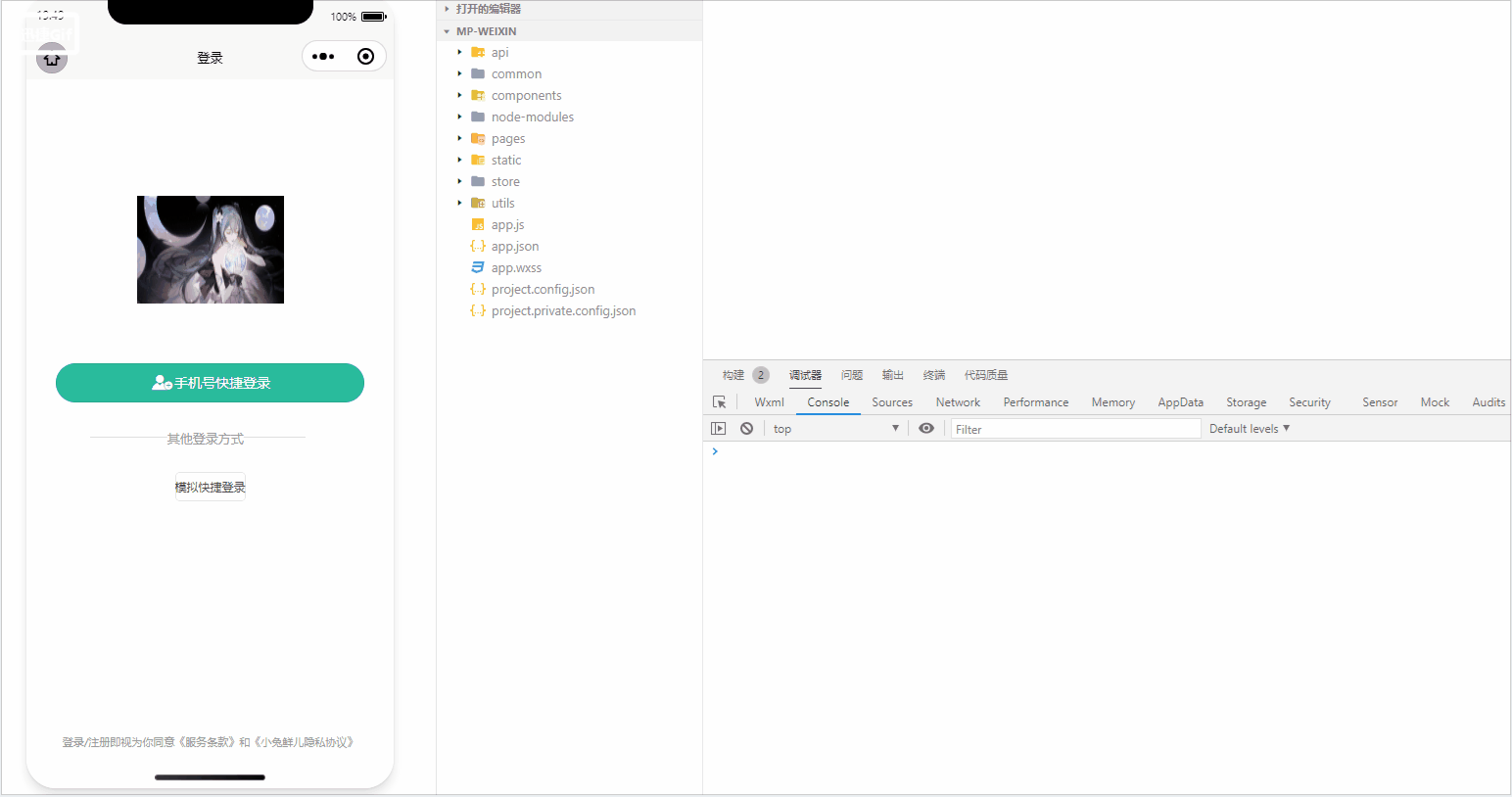
写好初始的登录模块之后,接下面我们需要将获取到的登录信息存储到仓库当中进行持久化,然后再执行登录成功之后进行页面的跳转,关于仓库的设置,在第一篇文章已经讲解过了,这里不再赘述,如下:
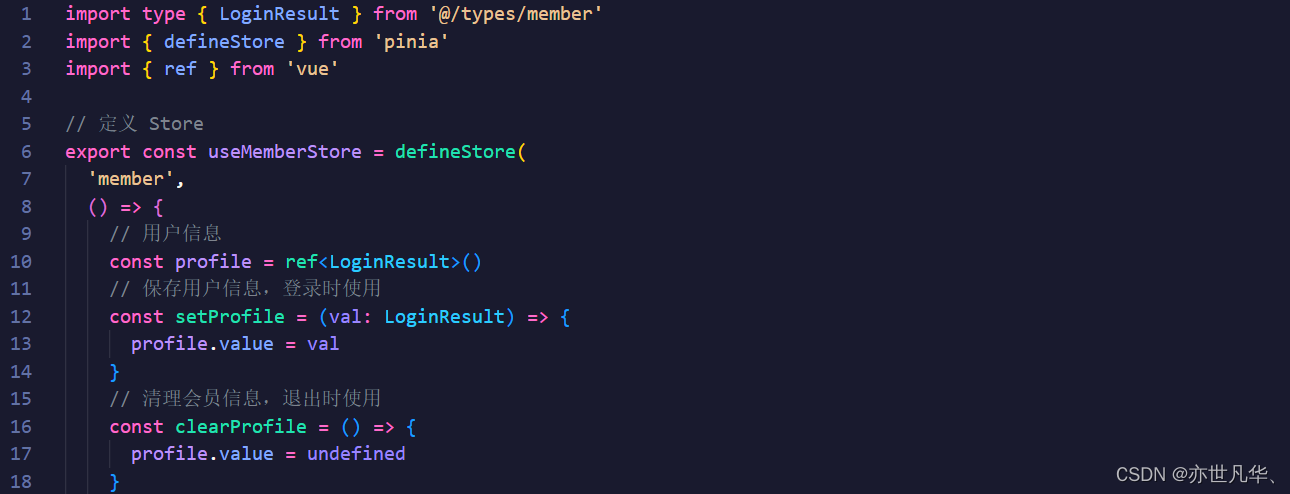
我们只需要在登录模块的组件中封装如下函数:
const loginSuccess = (profile: LoginResult) => {// 保存用户信息const memberStore = useMemberStore()memberStore.setProfile(profile)// 成功提示uni.showToast({ icon: 'success', title: '登录成功' })// 页面跳转setTimeout(() => {uni.switchTab({ url: '/pages/my/my' })}, 500)
}在登录模块组件中的登录函数中调用上面的封装函数,传递相应的用户信息值即可实现用户信息的持久化以及相应的页面跳转:

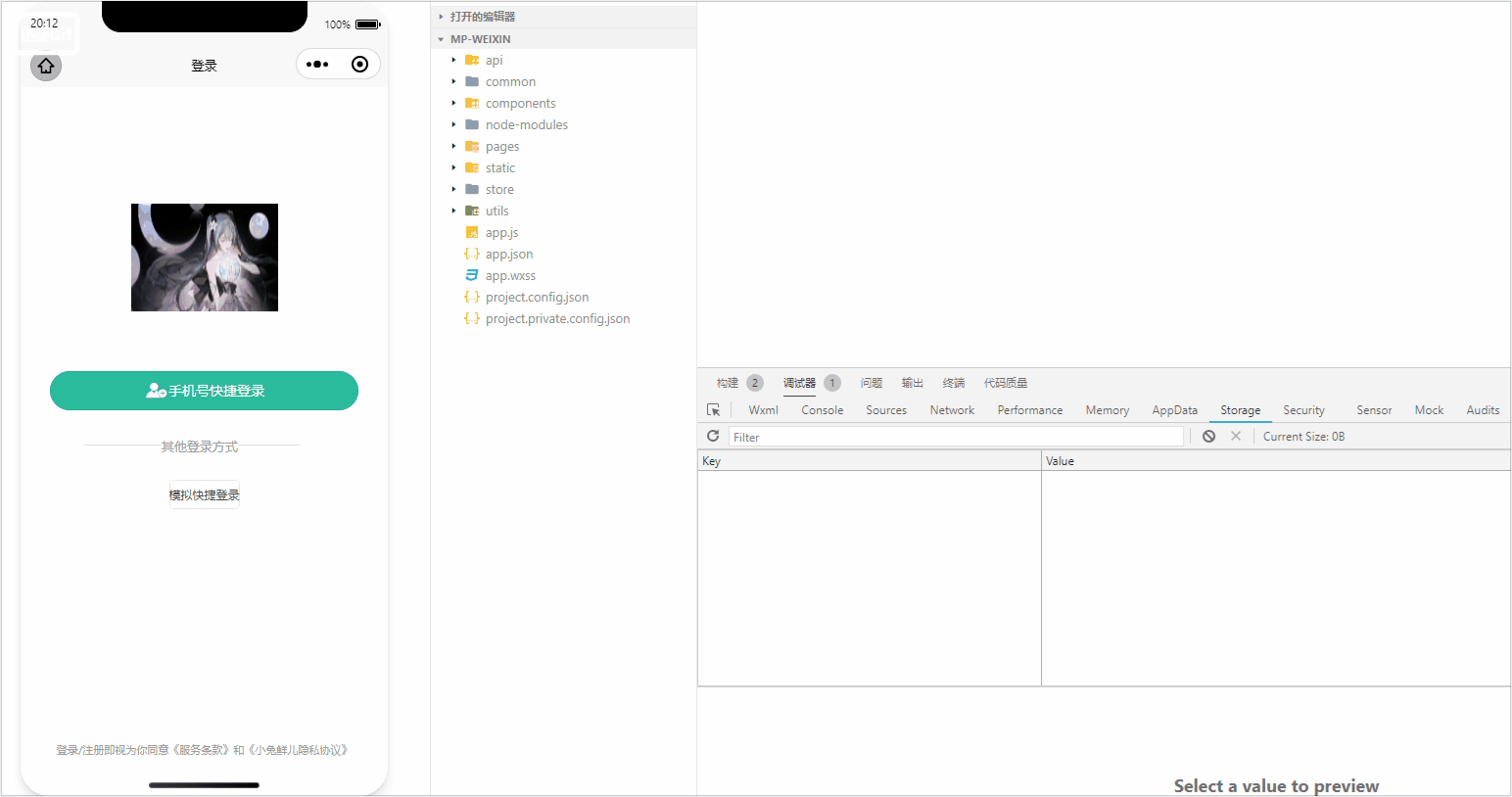
本项目分类页面、商品详情页面以及登录页面的一些基本功能的搭建就讲解到这,下一篇文章将继续讲解项目其他页面操作,关注博主学习更多前端uni-app知识,您的支持就是博主创作的最大动力!